روشن کردن کامپیوتر از طریق اینترنت (Wake-On-lan)
وقتی که یک کامپیوتر Shut Down می شود کارت شبکه همچنان روشن می ماند و به packet های شبکه گوش فرا می دهد. این packet ها اگر از نوع خاصی باشند کارت شبکه را به واکنش وادار می کنند .
Wol چیست؟
WOL یا همان Wake On LAN امکانی است که از طریق آن می توان کامپیوتری را از داخل یک شبکه محلی یا حتی از روی اینترنت روشن کرد. با نگاهی به تعریف فوق و همچنین نحوه عملکرد کارت شبکه این نکته قابل ذکر است که هم مادربرد و هم کارت شبکه باید WOL را پشتیبانی کنند.
Magic Packet چیست؟
بسته جادویی، اساس کار WOL است. این بسته توسط کامپیوتر مبدأ ایجاد شده و پس از ارسال از طریق کارت شبکه باعث روشن شدن سیستم مورد نظر یا همان کامپیوتر مقصد می شود.
در وهله اول باید مطمئن شوید که Wake-On-Lan رو به درستی تنظیم کرده باشید. باید در Bios گزینه مربوط به Wake-On-Lan را بر روی حالت Enable (فعال) قرار دهید.
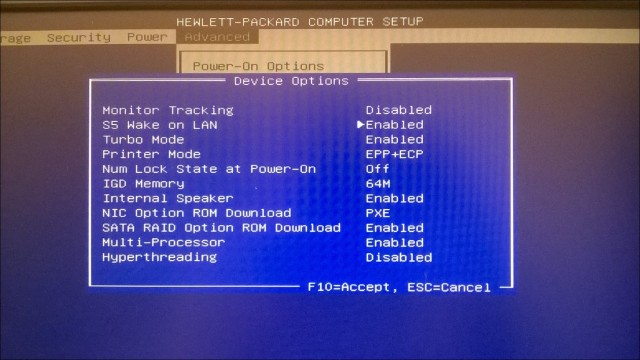
نکته: اگر شما گزینه مربوط به Wake-On-Lan در Biosخود مشاهده نکردید یعنی مادر بورد شما این حالت را پشتیبانی نمی کند.
همچنین باید از فعال بودن Wake-On-Lan در ویندوز هم اطمینان حاصل پیدا کنید. برای اینکار بر روی This Pc کلیک راست گزینه Manage را انتخاب کنید.
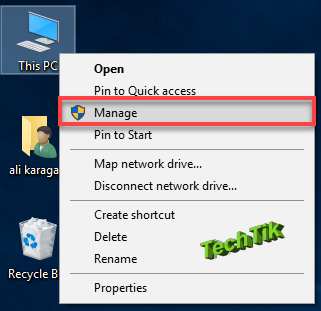
در پنجره باز شده گزینه Device Manager را انتخاب کنید. از لیست سخت افزار های موجود گزینه Network adapters را انتخاب کنید و از زیر مجموعه های آن باید بر روی کارت شبکه خود کلیک راست و گزینه Properties را انتخاب کنید.
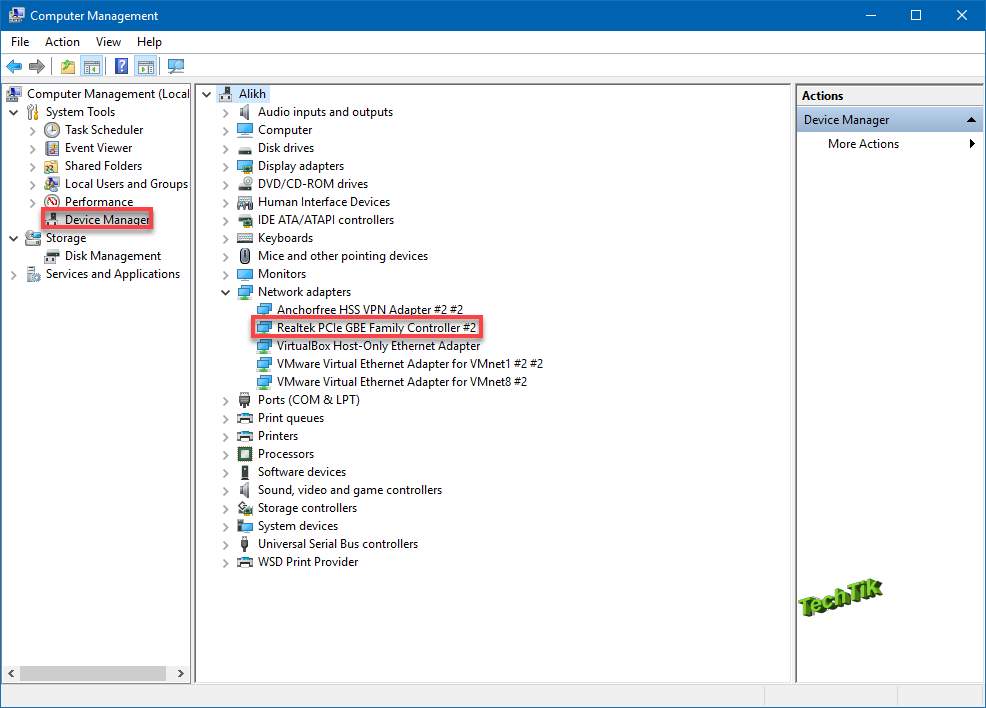
حالا وارد تب Advanced شوید از لیست Property گزینه Wake on magic packet را انتخاب کنید و باید اطمینان حاصل پیدا کنید در قسمت Value بر روی Enable قرار دهید.
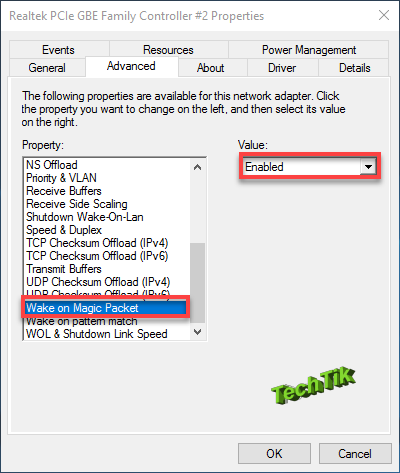
تنظیم Port Forwarding
port forwarding به شما این امکان را میدهد که سیستم های شبکه داخلی از بیرون شبکه به عنوان مثال از طریق اینترنت قابل دسترس باشد.
سرویس Wake-On-Lan بر روی پورت 7 یا 9 استفاده می شود که باید بر روی روتر خود IP سیستمی که قصد دارید از طریق Wake-On-Lan روشن کنید باید وارد کنید.
اگر قصد دارید با استفاده از Wake-On-Lan تمام کامپیوتر های داخل شبکه را روشن کنید باید در قسمت IP Address آدرس 192.168.1.255 یعنی باید 3 رقم آخر IP شبکه تان را عدد 255 وارد کنید.(عدد 255 در IP یعنی Broadcast می باشد)
برای این کار باید وارد تنظیمات روتر شوید کافیست در مرورگر خود آدرس 192.168.1.1 را وارد کنید.
بعد از شما درخواست Username و Password را دارد که باید نام کاربری و پسورد مودم خود را وارد کنید (در بیشتر مواقع نام کاربری و پسورد هر دو Admin می باشد.)
بر روی گزینه Advanced Setup کلیک کرده و وارد تنظیمات NAT شوید.
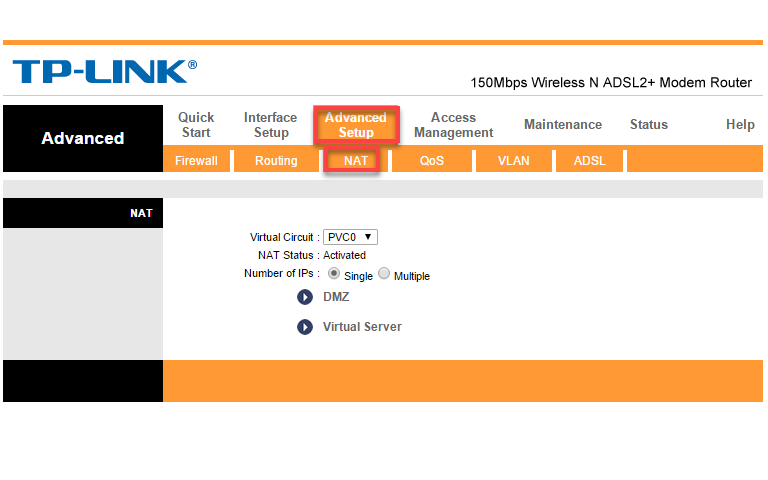
PVC بر اساس تنظیماتی که برای کانکشن انجام شده انتخاب میشود. (باید PVCای که آن را برای اتصال به اینترنت تنظیم کردهاید انتخاب کنید.)
Application :معمولا بر اساس سرویسی که قرار است استفاده شود نامی وارد می کنند.
Start Port Number –End Port Number: پورت مورد استفاده سرویس مربوطه در اینجا قرار خواهد گرفت، که در اینجا شما شما در هر دو پورت7 یا 9 را وارد کنید.(هیچ فرقی ندارد از پورت 7 استفاده کنید یا 9)
Ip Address Local: حالا باید IP سیستمی که قرار است از بیرون به آن دسترسی داشته باشیم در این قسمت وارد خواهد شد.
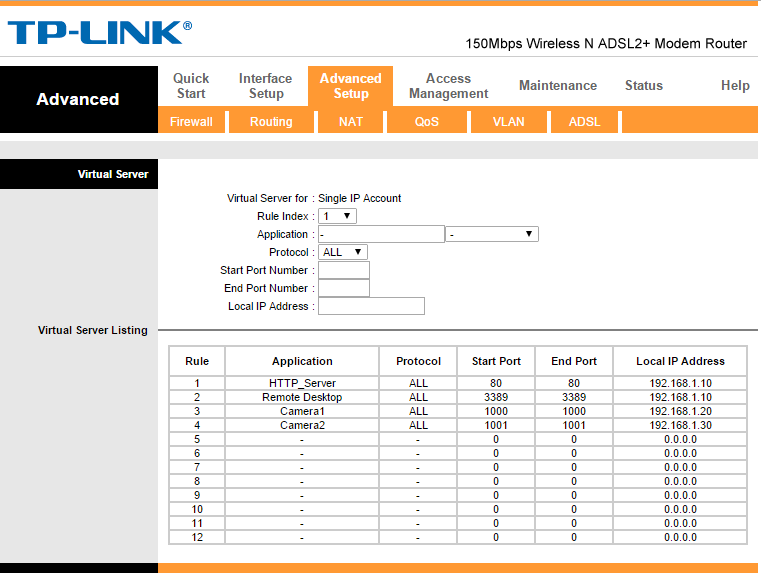
خب حالا برای اینکه بخواهید از راه دور کامپیوتر را روشن کنید پکت Wake-on-lan را باید بفرستید برای اینکار نرم افزارهای مختلفی وجود دارد. اما سایت تک تیک به شما سایت زیر را به پیشنهاد می کند.
لینک سایت
در قسمت Mac Address باید MAC آدرس کارت شبکه را وارد کنید.
در قسمت IP address or fqdn باید IP Public را وارد کنید.
در قسمت Subnet mask هم باید Subnet mask شبکه را وارد کنید( بذارید بر روی حالت پیش فرض قرار گیرد)
در قسمت Port هم باید پورتی که در روتر خود تنظیم کرده بودید را وارد کنید.
در قسمت SecureON لازم نیست چیزی وارد کنید.
برخی کارت های شبکه از یک ویژگی امنیتی به نام SecureOn پشتیبانی می کنند. این ویژگی به کاربران این امکان را می دهد که در کارت شبکه یک پسورد 6 بایتی هگزادسیمال را نگهداری کنند.کاربران باید این پسورد را به بسته ی جادویی الحاق کنند.کارت شبکه تنها زمانی کامپیوتر مقصد را روشن می کند که MAC address و این پسورد درست باشند.
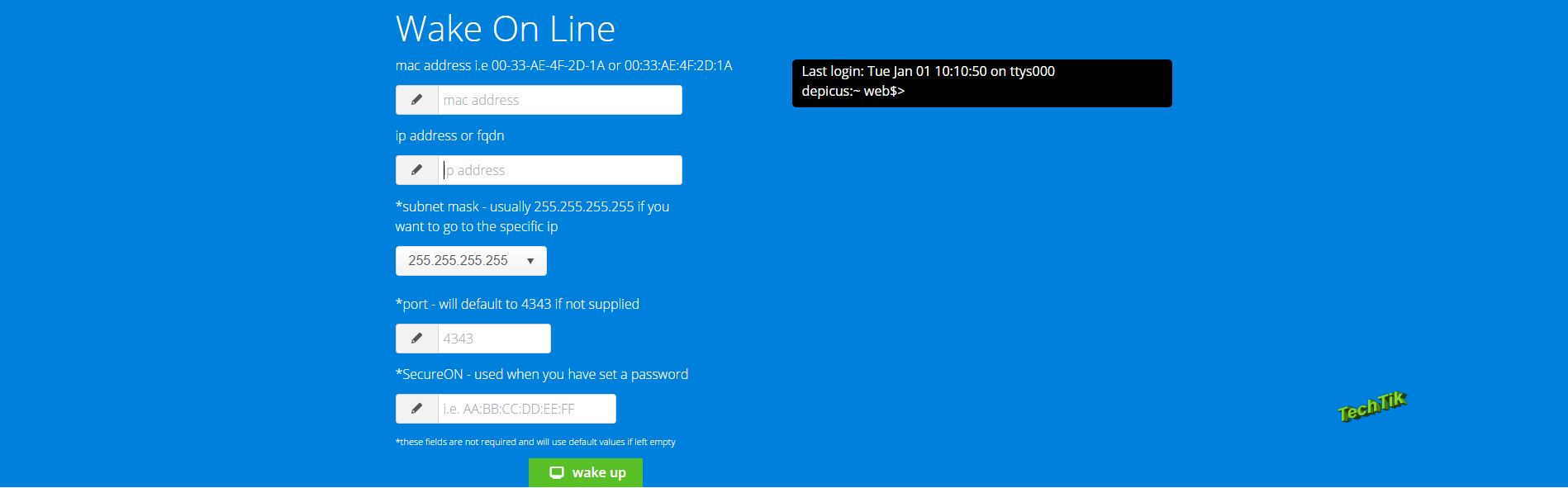
راهنما:
برای اینکه بتوانید MAC Address را بدست آورید کافیست دستور Getmac را در برنامه CMD وارد کنید.
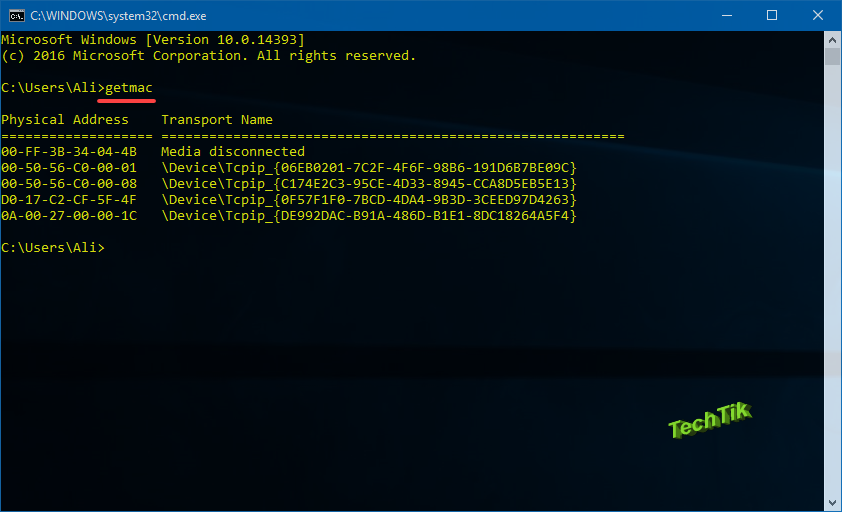
یا اینکه می توانید وارد کنترل پنل شوید گزینه Network and sharing center را انتخاب کنید.
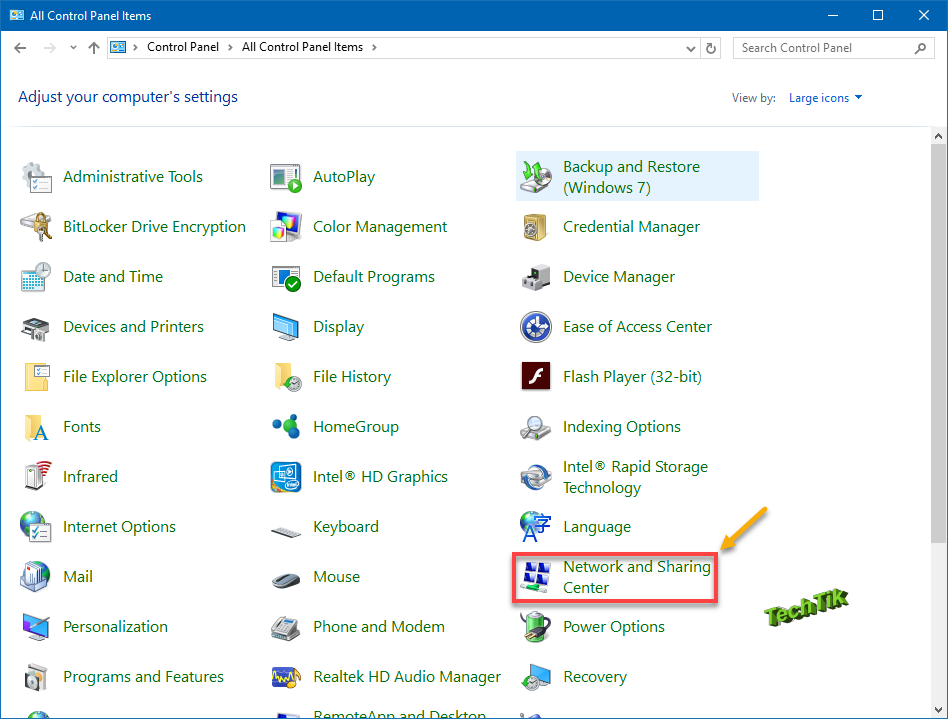
بر روی کارت شبکه خود کلیک کنید، در پنجره باز شده گزینه Detail را انتخاب کنید، در قسمت Physical Address می توانید مک آدرس شبکه را مشاهده کنید.
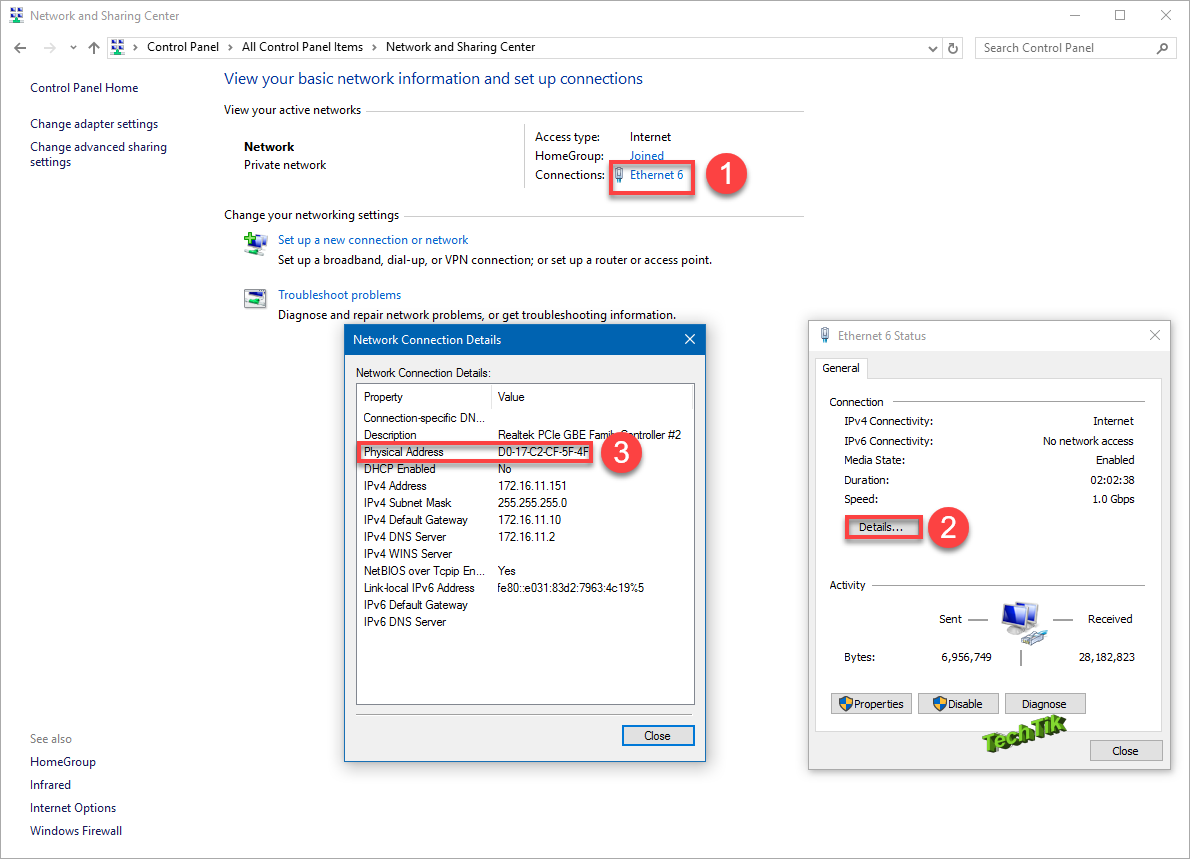
و برای اینکه IP Public خود را بدانید کافیست در گوگل عبارت My IP را جستجو کنید تا IP اصلی شما را نمایش بدهد.
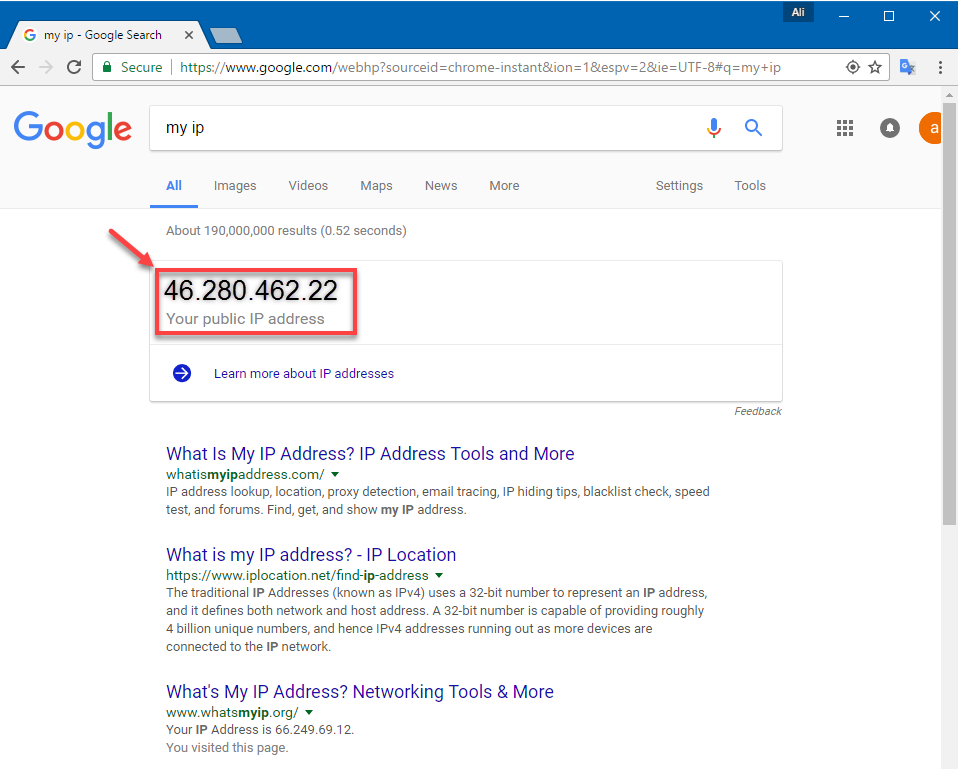
سلام
ممنون از نوشته اصولی و کاربردی شما.
بعصی ها صرفا مترجم و کپی کننده و فاقد اطلاع هستند.
اما نوشته جنابعالی کاربردی و عملی بود.
با تشکر
سلام. من کامپیوترم با این روش خود به خود روشن میشه و نمیخوام انجام بشه. مراحلی که گفتین رو رفتم . همه رو disable کردم. ولی بازم روشن میشه
سلام با تشکر از مقاله خوبتون
اما من یه مشکلی دارم اونم اینکه وقتی سیستم رو خاموش می کنم توی همون ۵ دقیقه اول می تونم از این روش برای روشن شدن استفاده کنم اما بعد از مدتی هر کاری می کنم روش به دیگه نمی تونم از این روش از بیرون شبکه استفاده کنم مشیه لطفا راهنمایی کنید
ممنون از لطف شما من مودم تی پی لینگ دارم
خیلی برام خوب بود این مقاله وبه دردم خورد
با تشکر
ای کاش حداقل مودم دی لینک رو هم توضیح میدادید
چون دی لینک بیشتر استفاده میشه تا تی پی لینک
خواهشا یه آموزشی میذارید سعی کنید کامل بگید
بازم ممنون